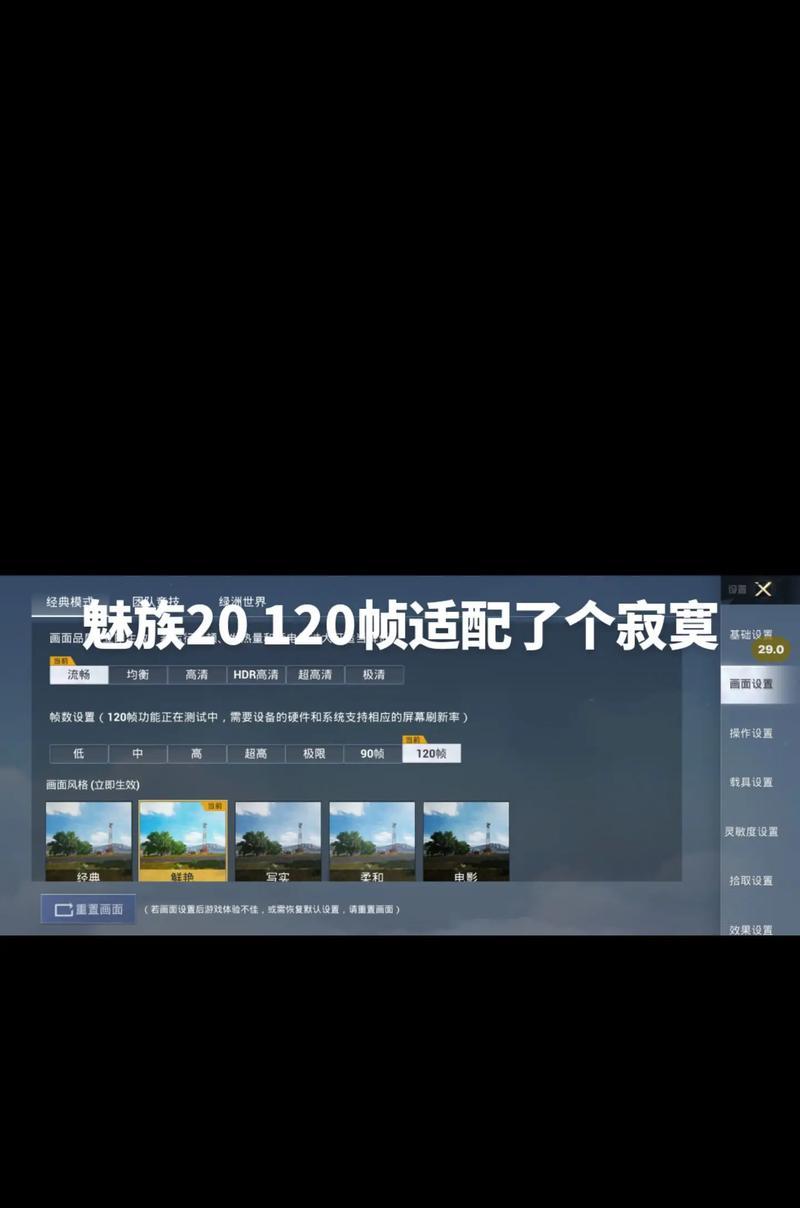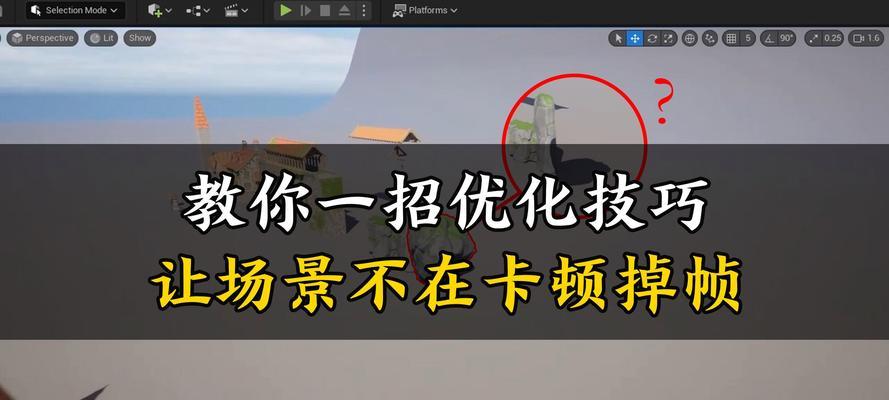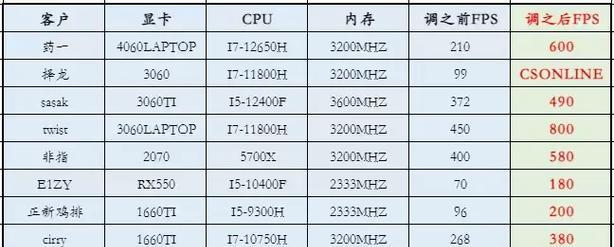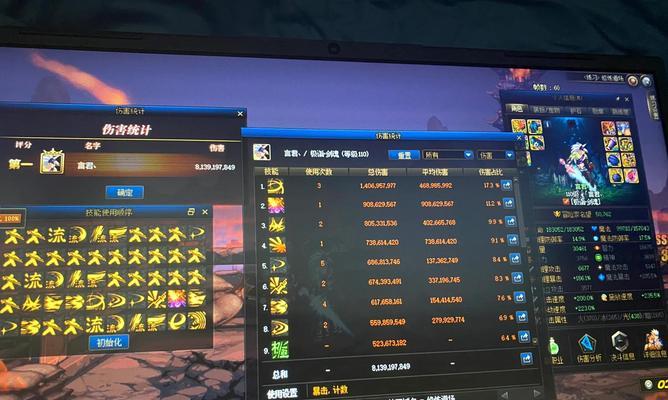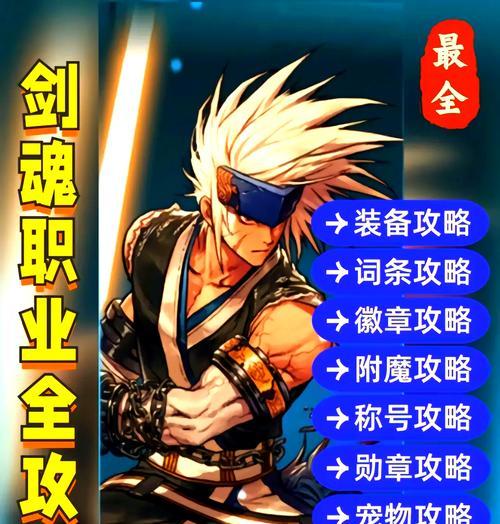在数字时代,游戏体验的流畅性对于玩家而言至关重要。帧率(FrameRate)通常被描述为每秒钟显示的帧数,单位为FPS(FramesPerSecond)。高帧率通常能够提供更流畅的游戏体验。然而,有时候玩家可能会遇到在提升帧率之后,游戏出现掉线的现象。这可能是由于多种原因造成的,例如硬件、驱动程序或网络配置问题。本文将为您介绍几种解决高帧率导致掉线的方法,并详细解释每个步骤,帮助您优化游戏体验。
一、更新显卡驱动程序
1.访问显卡制造商官网
为了确保您的显卡运行在最佳状态,首先应该确保显卡驱动程序是最新的。老版本的驱动程序可能会导致高帧率时的掉线问题。访问您显卡制造商的官方网站,比如NVIDIA或AMD,然后根据您的显卡型号下载最新驱动程序。
2.卸载当前驱动程序
在安装新驱动之前,需要卸载当前的驱动程序。点击“开始”按钮,搜索并打开“设备管理器”。展开“显示适配器”一栏,右键点击您的显卡,选择“卸载设备”。在弹出的对话框中,勾选“删除此设备的驱动程序软件”,然后点击“确定”卸载。
3.安装最新驱动程序
从制造商网站下载最新的驱动程序后,双击安装文件,按照屏幕上的指示完成安装。
二、优化电源管理设置
1.进入电源选项
在Windows系统中,右键点击“开始”按钮,选择“电源选项”。在电源选项窗口中,点击左侧的“其他电源设置”。
2.更改高级电源设置
在新弹出的窗口中,点击“更改计划设置”下的“高性能”电源计划旁边的“更改”链接,然后点击“更改高级电源设置”。
3.关闭快速启动功能
在高级电源设置窗口中,展开“电源按钮和盖子”选项,然后将“当按下电源按钮时”设置为“关机”,将“当合上笔记本电脑盖子时”设置为“不采取任何操作”。关闭快速启动功能有时可以解决高帧率掉线的问题。
三、检查并优化网络设置
1.关闭不必要的后台程序
高帧率要求更好的网络稳定性。打开任务管理器(Ctrl+Shift+Esc),查看哪些后台程序正在运行,并根据需要关闭它们,特别是那些占用大量网络资源的程序。
2.使用有线连接
如果可能,尽量使用有线网络连接代替无线网络。有线连接通常比无线连接更加稳定,从而减少掉线的可能性。
3.更新网络适配器驱动程序
与显卡驱动程序一样,网络适配器的驱动程序也可能需要更新。访问网络适配器制造商的官方网站,下载并安装最新驱动程序。
四、调整游戏内设置
1.降低图形设置
虽然提升帧率是提高游戏体验的一种方式,但如果硬件无法承受,则可能导致掉线。尝试进入游戏设置,适当降低图形细节和分辨率,以减少显卡压力。
2.关闭其他不必要的特效
除了降低图形设置外,还可以关闭或调低游戏中的阴影、反光、粒子效果等特效,这些都可能影响游戏帧率和稳定性。
五、硬件升级
如果上述方法都不能解决问题,那么可能是因为硬件配置无法满足高帧率游戏的需求。考虑升级以下硬件:
显卡:购买更强大的显卡可以提供更高的帧率。
内存:增加RAM容量可以改善游戏性能。
CPU:更新到更强大的处理器可能有助于更流畅地处理高帧率游戏。
六、使用游戏优化软件
有些第三方软件可以帮助优化游戏性能。RazerCortex、GeForceExperience等工具可以调整系统设置,以获得最佳游戏体验。
结语
高帧率带来的游戏体验是无与伦比的,但如果因为帧率过高而导致游戏掉线,将大大影响游戏体验。通过上述步骤,从驱动程序更新、电源管理优化到网络设置检查,再到游戏内图形调整,您可以尝试多种解决方案来应对掉线问题。如果问题依旧无法解决,可能是时候考虑硬件升级了。通过不断优化和调整,您将能享受到更加流畅且稳定的游戏体验。